Pagina Inhoudsopgave
Bijgewerkt op Jul 30, 2025
Heeft u te maken met het feit dat de Microsoft Surface vastloopt in het Windows-logboek? Zo ja, dan is het een zeer frustrerende ervaring. Hoe lang je ook wacht, Surface blijft het Windows-logo weergeven nadat je op de aan/uit-knop hebt gedrukt.
Hier zal EaseUS enkele werkende oplossingen bieden die uw probleem mogelijk oplossen. Aarzel niet om deze oplossingen te delen met andere gebruikers die ze nodig hebben.
Oplossingen voor Surface Pro die vastzat op het Windows-logo
De vraag is nu hoe u dit probleem kunt oplossen. U hoeft zich geen zorgen te maken; wij zullen u voorzien van de vijf beste en bewezen oplossingen om uw probleem met succes op te lossen, dus volg alle oplossingen en bijbehorende stappen zorgvuldig.
Oplossing 1: wacht terwijl updates worden geïnstalleerd
Als de Surface Pro vastloopt op het Windows-logo, kan dit komen door geïnstalleerde updates. Normaal gesproken kunnen belangrijke updates ongeveer 20 minuten duren, dus in dergelijke gevallen raden we u aan te wachten totdat de updates succesvol zijn geïnstalleerd.
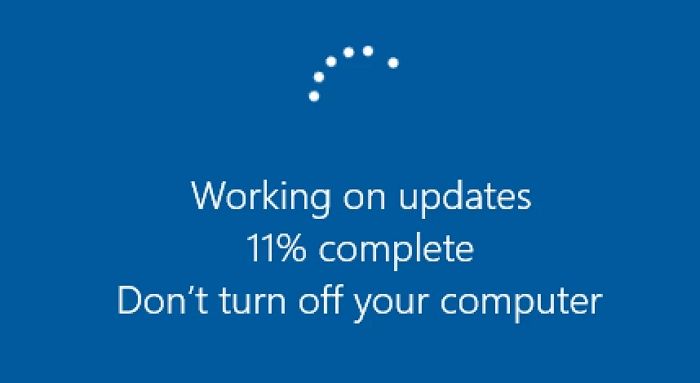
Oplossing 2: Surface Pro hard resetten
Een harde reset van uw Surface Pro kan het probleem met succes oplossen. Om dit proces uit te voeren, volgt u de onderstaande stappen.
Stap 1. Houd de aan/uit-knop op uw Surface Pro-apparaat minimaal 30 seconden ingedrukt totdat uw apparaat is uitgeschakeld.
Stap 2. Houd de knoppen Volume omhoog en Aan/uit tegelijkertijd 15 seconden ingedrukt.

Stap 3. Laat na 15 seconden de knoppen los en wacht maximaal 10 seconden.
Stap 4. Nu kunt u op de aan/uit-knop drukken om uw Surface-apparaat in te schakelen om te zien of het opstartbaar is en om te controleren of het probleem is opgelost.
Er zijn enkele opstartproblemen gerelateerd aan andere pc-merken; bekijk ze indien nodig:
Oplossing 3: voer automatische reparatie uit
Door Automatische reparatie uit te voeren, wordt het probleem met de Surface Pro vastgelopen op het Windows-logo effectief opgelost. Om dit proces uit te voeren, volgt u de onderstaande stappen.
Stap 1. Druk op de Shift-toets en klik op de herstartknop om het herstelscherm te openen.
Stap 2. Selecteer de optie Problemen oplossen en klik vervolgens op de optie Geavanceerd.
Stap 3. Selecteer op de pagina Geavanceerde opties de optie Automatisch repareren.
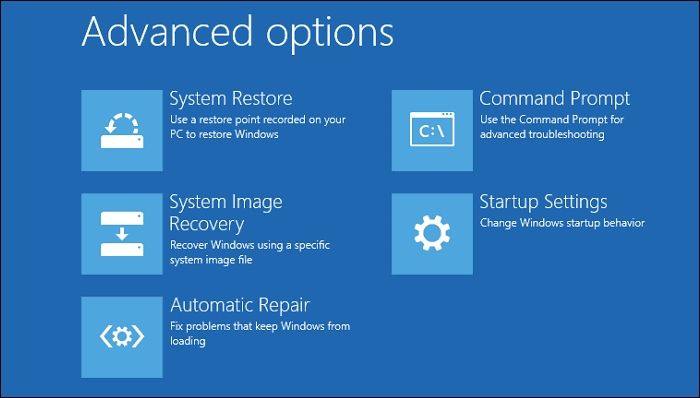
Windows zal proberen eventuele problemen die het opstarten van uw Surface verhinderen, te diagnosticeren en op te lossen.
Als u automatische reparatie niet kunt vinden in de geavanceerde opties, kunt u het afsluiten van vensters forceren wanneer het probeert op te starten. Herhaal dit meerdere keren en Windows zou Automatisch herstel moeten starten.
Lees ook: Opstartherstel van Windows 10 werkt niet
Oplossing 4: Systeemherstel
Als uw Surface Pro vastzit op het Windows-logo, kunt u dit snel oplossen door Systeemherstel uit te voeren. Volg de onderstaande stappen om dit proces uit te voeren. Zorg ervoor dat u om veiligheidsredenen een back-up maakt van al uw belangrijke gegevens voordat u dit proces start.
Stap 1. Start Advanced Recovery op met behulp van een opstartbare USB.
Stap 2. Zoek onder Probleemoplossing > Geavanceerde opties naar Systeemherstel.

Stap 3. Klik erop en de wizard Systeemherstel wordt gestart.
Stap 4. Selecteer de datum waarop u weet dat de pc geen problemen had en herstel.
Het kan zijn dat uw pc meerdere keren opnieuw opstart. De tijd die hiervoor nodig is, is afhankelijk van de herstelgrootte. Het wordt aanbevolen om de pc niet af te sluiten of opnieuw op te starten terwijl deze bezig is.
Lees ook: Systeemherstel repareren Kan de bestandsfout niet uitpakken
Oplossing 5. Start Surface opnieuw op via opstartbare USB
Het opnieuw opstarten van Surface elimineert ook effectief het probleem met de Surface Pro die vastzit op het Windows-logo. U kunt dit op twee manieren doen (gebruik de knop Volume omlaag en de knop Volume omhoog). Klik op de link voor meer informatie over het opstarten van de Surface vanaf USB .
Automatisch repareren dat Surface Pro vastzit op het Windows-logo
Als je geen technische man bent en op zoek bent naar een snelle oplossing om de Surface Pro vast te zetten op Windows, dan kan EaseUS Partition Master je helpen. Dit is een geavanceerde en betrouwbare tool van derden. De intelligente en geavanceerde opstartreparatiefunctie van dit hulpprogramma kan uw Surface Pro-opstartprobleem snel oplossen. Het onderzoeks- en ontwikkelingsteam van deze tool heeft het productalgoritme verbeterd door verschillende problemen te onderzoeken om opstartproblemen en andere fouten efficiënt op te lossen.
Volg de onderstaande stappen zorgvuldig om te leren hoe u dit hulpprogramma kunt gebruiken en de geavanceerde opstartreparatiefunctie kunt uitvoeren om het Surface Pro-logo dat vastzit op Windows op te lossen.
EaseUS Partition Master kan ook de volgende taken uitvoeren om andere opstartfouten te herstellen:
- Opstarten vanuit NVMe
- Met één klik wordt de opstartvolgorde gewijzigd
- Opstartlus op Dell/Lenovo/HP-laptop repareren
- Start een Samsung/Acer/Toshiba-laptop op vanaf USB
- Repareer allerlei opstartproblemen tussen laptops en pc's
Nadat je in het oplossingsgedeelte bent gekomen, is het noodzakelijk om te begrijpen waarom de Surface Pro vastloopt op het Windows-logo. Laten we dit in het volgende deel bespreken.
Waarom blijft Surface Pro hangen op het Windows-logo?
Wanneer Windows opstart, worden veel bestanden geladen en gecontroleerd, inclusief de beveiliging. Hoewel het ongebruikelijk is dat problemen met bestanden die belangrijk zijn voor het laden van bestanden ontbreken of beschadigd zijn, loopt Surface Pro vast. Hier zijn enkele veelvoorkomende redenen:
Beschadigde systeembestanden
Volgens experts is corruptie van systeembestanden een van de belangrijkste oorzaken van het vastlopen van de Surface Pro op het Windows-logo. Windows zoekt naar opstartbestanden; als het er geen kan vinden, blijft het laden en resulteert dit na een lange tijd in BSOD.
Verkeerde BIOS-instellingen of verouderd BIOS
Als het BIOS van uw pc niet is bijgewerkt of verkeerde instellingen heeft, kan dit een vastlopend Surface Pro-probleem veroorzaken. Microsoft staat toe om het BIOS op Surface-apparaten vanuit Windows bij te werken.
Moederbord-/softwarefouten
Er werd ook vastgesteld dat deze fout meestal optreedt als er een fout is in het moederbord/de software. Het is iets dat alleen een erkend servicecentrum kan repareren.
Deel deze redenen die kunnen leiden tot vastgelopen Surface Pro-fouten op sociale media om meer gebruikers te helpen.
Conclusie
Dit bericht heeft vijf werkende en beste oplossingen geboden om het probleem met de Surface Pro Stuck on Windows Logo op te lossen. We raden u aan al onze methoden en ervaringen uit te proberen om te bepalen welke voor u het beste werkt.
Surface Pro loopt vast op veelgestelde vragen over het Windows-logo
Hier hebben we enkele veelgestelde vragen beantwoord. Als u vergelijkbare problemen ondervindt die hier worden vermeld, kan dit gedeelte van cruciaal belang voor u zijn.
1. Waarom blijft de Surface Pro bij het logo hangen?
Als uw Surface Pro vastloopt bij het logo, kan dit te wijten zijn aan beschadigde systeembestanden, een verouderd BIOS of softwareproblemen. We raden u aan herstelsoftware of ingebouwd geavanceerd herstel te gebruiken.
2. Hoe repareer ik de Microsoft Surface Pro 7 die vastzit aan het Windows-logo en schakel ik vervolgens de fout uit?
Houd de knop Volume omhoog en de aan/uit-knop tegelijkertijd minimaal 15 seconden ingedrukt en laat ze vervolgens los om een reset uit te voeren. Je kunt ook je Surface Pro 7 resetten met behulp van een USB-herstelimage om de Microsoft Surface Pro 7 te repareren die vastzit op de Windows-logo en schakel vervolgens het probleem uit.
3. Wat te doen als uw Surface Pro vastloopt op het laadscherm?
Om de fout te verhelpen, kunt u een harde reset uitvoeren op uw Surface Pro door de knoppen Volume omhoog en Aan/uit tegelijkertijd 15 seconden ingedrukt te houden. Bij een harde reset wordt het besturingssysteem of de apps erin niet verwijderd; het reset alleen de hardware om tijdelijke storingen te verwijderen.
Hoe kunnen wij u helpen?
Gerelateerde artikelen
-
Hoe u de SMART-status in Windows 10 in 2025 kunt controleren - 2 efficiënte manieren
![author icon]() Tina/2025/07/30
Tina/2025/07/30 -
Fix de geselecteerde GPT geformatteerde schijfpartitie niet van type
![author icon]() Tina/2025/07/30
Tina/2025/07/30 -
Windows 11 installeren zonder productsleutel - Details
![author icon]() Tina/2025/07/30
Tina/2025/07/30 -
Hoe MBR naar GPT te converteren zonder Windows opnieuw te installeren
![author icon]() Tina/2025/07/30
Tina/2025/07/30
EaseUS Partition Master

Beheer partities en optimaliseer schijven efficiënt
